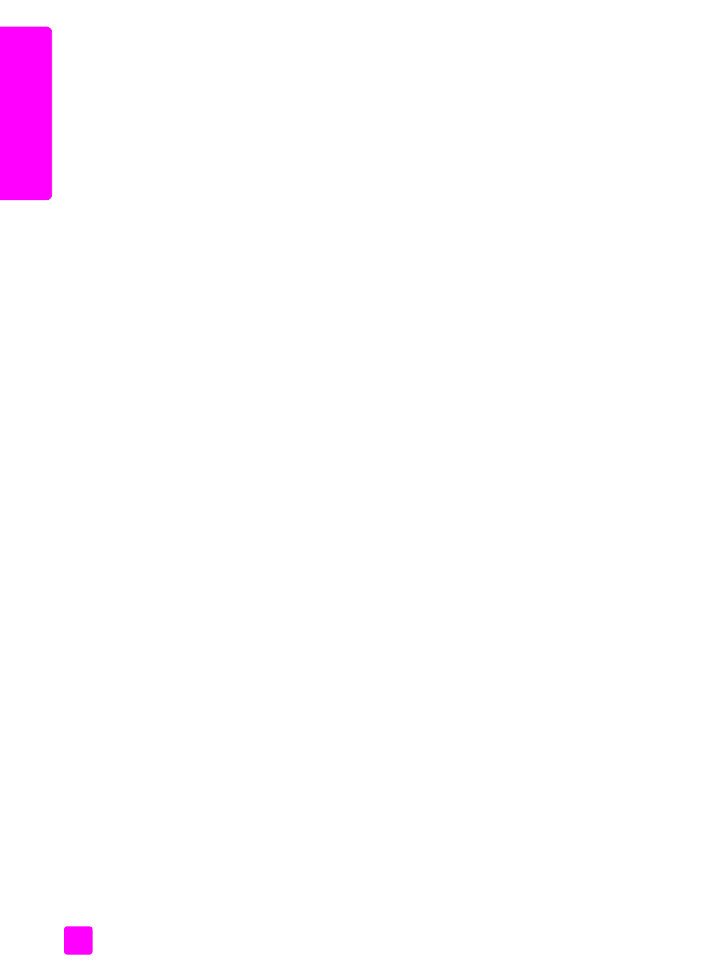
utilisateurs Macintosh
Utilisez la boîte de dialogue Mise en page pour préciser le format, l’échelle et
l’orientation du papier du document. Pour spécifier d’autres paramètres
d’impression pour un document et envoyer le document à l’imprimante, utilisez
la boîte de dialogue Imprimer.
Remarque -
Les étapes suivantes concernent OS X. Elles diffèrent
légèrement pour OS 9. Veillez à bien sélectionner l’appareil HP Officejet
dans le Centre d’impression (OS X) ou dans le Sélecteur (OS 9) avant de
lancer l’impression.
1
Dans le menu
Fichier
de votre logiciel, sélectionnez
Mise en page
.
La boîte de dialogue Mise en page apparaît.
2
Dans le menu déroulant
Format pour
, sélectionnez l’appareil HP Officejet.
3
Le cas échéant, modifiez les autres paramètres :
–
Sélectionnez le format du papier. Pour définir un format de papier
personnalisé, sélectionnez Format de papier personnalisé à partir du
menu déroulant Paramètres.
–
Sélectionnez l’orientation du papier.
–
Saisissez le pourcentage de mise à l’échelle.
Pour OS 9, la boîte de dialogue Mise en page comprend d’autres options,
telles que la rotation ou l’inversion de l’image, ainsi que la modification
des formats de papier personnalisés.
4
Cliquez sur
OK
.
5
Dans le menu
Fichier
du logiciel, sélectionnez
Imprimer
.
La boîte de dialogue d’impression apparaît.
Dans un système OS X, le panneau Copies et pages s’ouvre. Dans un
système OS 9, c’est le panneau Général qui s’ouvre.
6
Sélectionnez les paramètres d’impression appropriés pour votre projet.
Utilisez les menus déroulants pour accéder aux autres panneaux.
7
Cliquez sur
Imprimer
pour lancer l’impression.